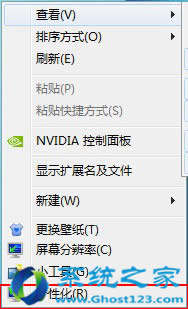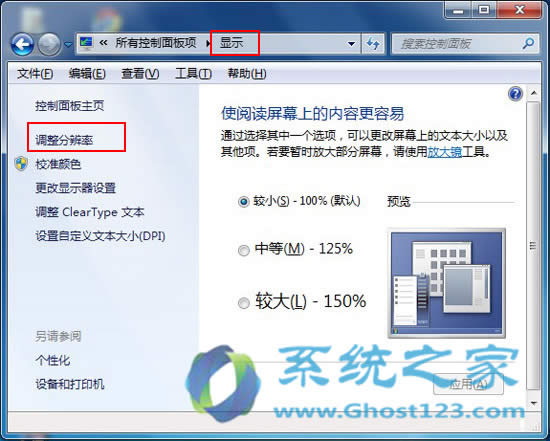驱动精灵Windows7系统安装驱动出错如何处理
在Windows 7 系统中,安装某些驱动程序时,或者是我们硬件无法识别需要重装驱动时,除了驱动精灵来更新省事,但有时也会有问题,如果以下出现错误信息如:找不到指定模块、XXX.dll 文件丢失等等。这就需要我们手动在系统中找回,帮助驱动安装成功。
Windows7中安装驱动程序时,出现错误信息找不到指定模块的问题。
故障现象:
Windows7中安装驱动程序时,出现错误信息"找不到指定模块"或"XXX.dll 文件丢失".
原因分析:
应用软件运行时一般都是优先从自己的安装目录中调用所需的模块(。dll)文件,如没有所需文件再到 WindowsSystem 32 文件夹中调用。如果 WindowsSystem 32 文件夹中也没有需要的文件,就会出现上述的错误信息。
大多数情况下,只要与 Windows 7 兼容,这些模块(。dll)文件都可以在 Winsxs 文件夹中找到。 所以,要解决这个问题,我们只需从 Winsxs 文件夹把指定的模块文件复制出来,粘贴到 WindowsSystem 32 文件夹即可。
解决方案:
1、在开始搜索框中键入CMD,回车。打开命令提示符,在命令窗口中键入cd,按回车键。
2、接着再键入dir aeevts.dll /s,然后按回车键。(这里 aeevts.dll 代表想要寻找的 .dll 文件名称)
3、计算机中所有的 aeevts.dll 文件路径都会被列出。请记下其中一个路径,按照刚才记下的一个文件路径找到 aeevts.dll 文件,复制。再打开X:WindowsSystem 32 文件夹(X代表系统盘盘符),将刚才复制的 aeevts.dll 文件粘贴进来。最后,重新安装完整的程序。
4、计算机中所有的 aeevts.dll 文件路径都会被列出。请记下其中一个路径,按照刚才记下的一个文件路径找到 aeevts.dll 文件,复制。再打开X:WindowsSystem 32 文件夹(X代表系统盘盘符),将刚才复制的 aeevts.dll 文件粘贴进来。最后,重新安装完整的程序。